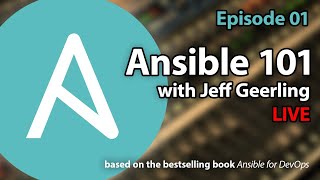How To Setup and Use PS5 Remote Play On PC - Full Guide - اتصال به پلی استیشن با لپتاپ از راه دور
HTML-код
- Опубликовано: 5 фев 2025
- How To Setup and Use PS5 Remote Play On PC - Full Guide - اتصال به پلی استیشن با لپتاپ از راه دور
همانطور که گفتیم PlayStation Remote Play قابلیتی است که به شما امکان میدهد بازیهای PS4 و PS5 را در دستگاههای دیگر مانند لپتاپهای ویندوزی، مک، تلفن هوشمند یا تبلت اجرا کنید. همچنین میتوانید بین بازیها جابهجا شوید، صفحه اصلی کنسول خود را مشاهده و منوهای کنسول را در دستگاهتان مرور کنید.
برای استفاده از قابلیت PlayStation Remote Play باید کنسول و دستگاه مورد نظر به یک شبکه WiFi متصل باشند که در ادامه بهطور دقیقتر مراحل آن را بررسی خواهیم کرد. ابتدا باید برنامه ریموت پلی را روی دستگاه دیگر خود نصب کنید. میتوانید برای دانلود PS Remote Play به صورت رایگان، به سایت رسمی سونی مراجعه کنید.
چگونه پلی استیشن ۵ را به لپ تاپ وصل کنیم؟
بعد از اینکه برنامه را روی لپ تاپ دانلود کردید، فایل نصب را اجرا کرده و مراحل نصب آن را تا انتها ادامه دهید. سپس برای نهایی کردن انتقال تصویر پلی استیشن ۵ به لپ تاپ، مراحل زیر را دنبال کنید:
انجام تنظیمات روی کنسول
در منوی اصلی پلی استیشن به تنظیمات بروید و در بخش سیستم، روی گزینه Remote Play کلیک و آن را با انتخاب Enable Remote Play فعال کنید.
همچنین اگر میخواهید از ریموت پلی هنگامی که کنسول در حالت Rest Mode است استفاده کنید، در همان بخش سیستم روی Power Saving کلیک و گزینه Features Available in Rest Mode را انتخاب کنید. در نهایت تیک گزینههای Stay Connected to the Internet و Enable Turning on PS5 from Network را بزنید.
انجام تنظیمات روی لپ تاپ
روی لپ تاپ اپل یا ویندوزی خود برای اتصال به پلی استیشن ۵ مراحل زیر را انجام دهید:
ابتدا کنسول را روشن کنید.
دسته بازی را به لپ تاپ خود متصل کنید.
برنامه از قبل نصب شده ریموت پلی را اجرا و گزینه Sign In to PSN را انتخاب کنید.
همان اکانتی که با آن روی کنسول بازی میکنید را در برنامه یادشده نیز وارد کنید.
پس از اینکار در تنظیمات برنامه میتوانید میزان وضوح و نرخ تازهسازی بازیها را تنظیم کنید.
کنسول PS5 را انتخاب کنید.
برنامه بهطور خودکار کنسولی که با همین اکانت در آن وارد شدهاید را پیدا میکند و به آن وصل میشود. پس از اتصال برنامه، صفحهی کنسول در لپتاپ نمایش داده میشود و میتوانید از Remote Play استفاده کنید. اگر چند کنسول دارید، تنها کنسولی را که میخواهید استفاده کنید انتخاب کنید.